| 5.3. Тон-Насыщенность | ||
|---|---|---|
 |
5. Инструменты цветокоррекции |  |
Этот инструмент изменяет уровни тона, насыщенности и яркости выбранного цветового диапазона в активном слое или выделении.
Получить доступ к инструменту можно несколькими способами:
через меню изображения → → или →
щелчком по значку инструмента  на панели инструментов, если он туда добавлен (если нет — вызовите диалог инструментов и добавьте его на панель).
на панели инструментов, если он туда добавлен (если нет — вызовите диалог инструментов и добавьте его на панель).
Вы можете сохранить выбранные в диалоге параметры щелчком по кнопке : 
Щелчок по кнопке ![]() открывает следующее меню:
открывает следующее меню:
из которого можно Импортировать параметры из файла или Экспортировать параметры в файл, а также получить доступ к диалогу управления сохраненными параметрами:
Изменяемый цвет можно выбрать из трёх главных цветов (красный, зелёный, синий) или из трёх дополнительных (голубой, фиолетовый, жёлтый). Они расположены по цветовому кругу. Когда тон увеличивается, он движется против часовой стрелки, а при понижении — по часовой стрелке. После нажатия кнопки Все сразу изменения будут влиять на все цвета. По умолчанию GIMP устанавливает значение красного равным нулю. Заметьте, что эти цвета относятся к цветовым диапазонам, а не к цветовым каналам.
Изменения тона отображаются в цветовых кнопках, а результат — в изображении, если выбран предварительный просмотр включен.
Этот параметр определяет, насколько цветовые диапазоны пересекаются. Влияние изменений этого значения сложно заметить, поскольку оно затрагивает только близкие цвета:
Рисунок 13.133. Пример использования функции «Перекрытие»
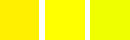
Исходное изображение. Слева направо: красновато-жёлтый (255;240;0); чистый жёлтый (255;255;0); зеленовато-жёлтый (240;255;0).
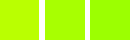
Перекрытие= 0. Тон = 15. Цвета становятся: (186;255;1), (168;255,1), (156,255,1).
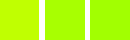
Перекрытие = 100. Тон = 15. Цвета становятся: (192;255;1), (168;255;1), (162;255;1). Из-за перекрытия зеленоватый цвет становится менее зелёным, а красноватый — менее красным.
Тон: ползунок и поле ввода позволяют указать тон на цветовом круге (-180, 180).
Светимость: ползунок и поле ввода позволяют указать значение (светимость) в диапазоне (-100, 100).
![[Примечание]](images/note.png)
|
Примечание |
|---|---|
|
Изменение светлоты здесь относится к цветовому диапазону, хотя они относятся к тону в инструментах Кривые и Уровни, которые работают с цветовыми каналами. Если изменить освещённость жёлтого этим инструментом, изменятся все жёлтые точки растра, тогда как с инструментами Кривые и Уровни светимость изменится только для тёмных, светлых или средних точек растра. |
Насыщенность: ползунок и поле ввода позволяют указать значение насыщенности в диапазоне (-100, 100).
Кнопка Восстановить цвет удаляет изменения в тоне, яркости и насыщенности выбранного цвета.
Кнопка просмотра позволяет видеть результат по мере изменения параметров.